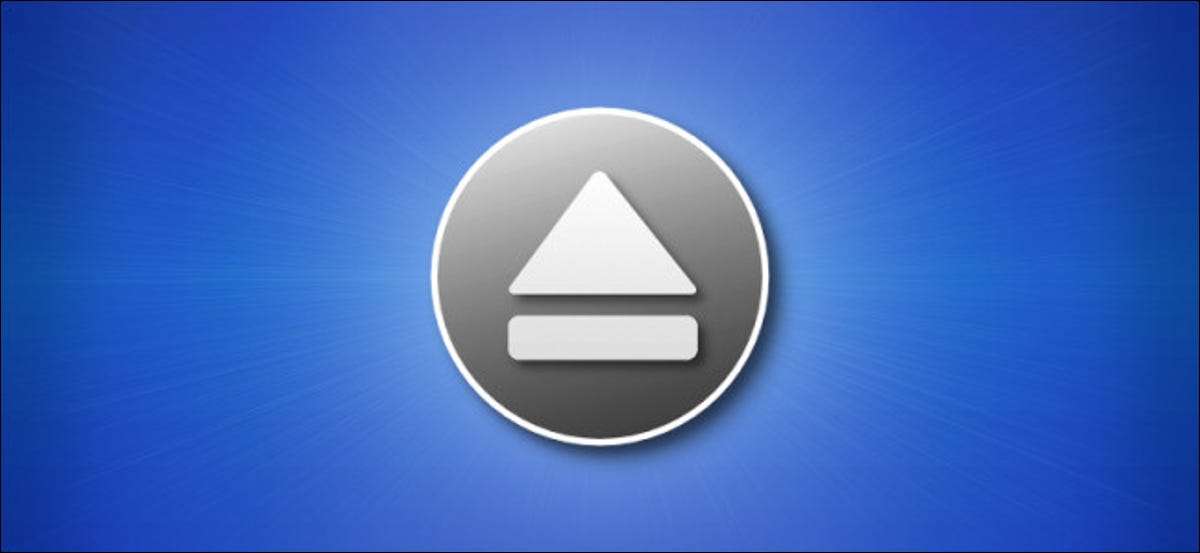
Ennen kuin irrotat irrotettavan aseman Macille, sinun pitäisi aina poista se . Tässä on viisi tapaa tehdä se helposti - ja miksi sinun täytyy poistaa aluksi.
Miksi sinun täytyy poistaa?
Levyn poistaminen Macille on välttämätön askel tietojen menettämisen estämiseksi. Siksi: nopeuttaa datan kirjoittamisen havaitun toiminnan ulkoiseen asemaan, MacOS kertoo joskus tiedot väliaikaiseen paikkaan muistiin sen sijaan, että kirjoitat sen levylle. Jos irrotat aseman ennen kuin tiedot on kirjoitettu, se voitaisiin kadota.
Kun napsautat "Eject" siirrettävällä levyllä, väliaikainen kirjoitusprosessi viimeistelee, kirjoittamalla 100% tiedot todelliseen laitteeseen. Kun olet virallisesti poistanut taajuusmuuttajan, tietoja ei menetetä, kun irrotat irrotettavan aseman fyysisesti Macilta.
Menetelmä 1: Vedä asemakuvake roskakoriin

Yksi Vanhimmat tavat Poista irrotettava asema Macilla on vetää se roskakoriin. Voit tehdä niin, aseman on oltava näkyvissä työpöydälläsi. Poistakaa, klikkaa ja vedä aseman kuvake roskakoriin. Vetämällä roskakorin kuvake muuttuu eject-symboliksi. Kun vapautat osoittimen painikkeen, asema poistuu.
Kärki: Jos et näe irrotettavaa levyä työpöydällä, voit ottaa käyttöön tämän ominaisuuden helposti. Tuo Finder etualalle, valitse sitten Finder & Gt; Asetukset valikkorivillä (tai paina komento + pilkku näppäimistössä). Kun Finder-asetukset avautuu, valitse "Yleiset" -välilehdet, aseta sitten tarkistusmerkit vieressä haluamaasi kohteiden vieressä.
Tapa 2: Poista valikkopalkista

Voit myös poistaa irrotettavan levyn valittaessa valikkorivillä näytön yläosassa. Voit tehdä sen valitsemalla irrotettava levy, jonka haluat poistaa työpöydälläsi tai Finderissa ja valitse sitten Tiedosto & GT; Poista valikosta.
Tapa 3: Poista Finder Sidebar
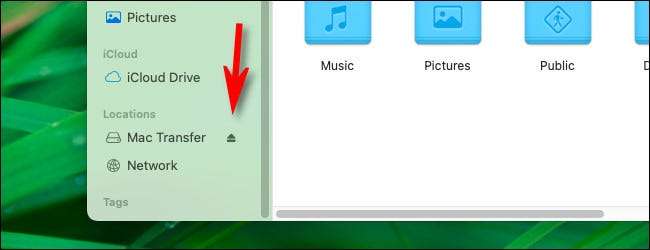
Se on myös helppo poistaa irrotettava levy Finder Sidebarista. Avaa vain Finder-ikkuna ja laajenna sivupalkin "sijainteja". Napsauta sitten Tilan eject-kuvaketta taajuusmuuttajan nimen vieressä luettelossa.
Tapa 4: Napsauta hiiren kakkospainikkeella taajuusmuuttajan työpöydän kuvaketta
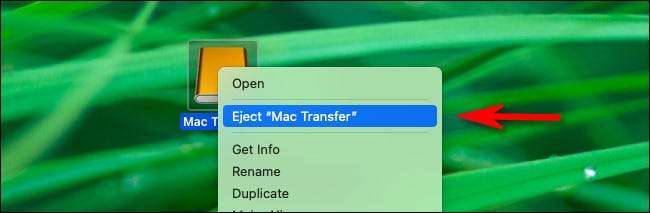
Power-käyttäjät rakastavat hiiren kakkospainikkeella -valikkoa, ja se ei ole mikään yllätys, että voit käyttää tätä valikkoa poistamaan levyjä. Valitse vain irrotettava aseman kuvake Finderissa tai työpöydällä ja napsauta sitä hiiren tai ohjauslevyn hiirellä. Valitse valikossa, valitse "Eject".
Menetelmä 5: Paina komento + E
Ja lopuksi voit myös poistaa levyn vain näppäimistön avulla. Jos haluat tehdä niin, korosta levy (työpöydällä, Finder-ikkunassa tai Finder Sidebarissa) ja paina komento + e. Levy poistuu ilman hälytystä. Erittäin helppoa!
Liittyvät: Miksi tarkalleen, sinun täytyy turvallisesti poistaa USB-media?






